
I dalje pružamo informacije o tome kako koristiti HomePod i njegovo sučelje kako bismo izvukli njegov puni potencijal. Prije objašnjavanja onoga što vam kažem u naslovu članka, moram vas podsjetiti da je HomePod Za rad mora imati niz tehničkih uvjeta na mjestu na kojem ga želite koristiti.
Prva stvar je da mora postojati stabilna WiFi veza jer u protivnom neće moći raditi, a Siri, koja je mozak ovog čuda, treba WiFi mreža. Ne možemo dijeliti mrežu svog iPhonea koji generira WiFi za povezivanje s HomePodom jer će se HomePod upariti s iPhoneom koji je povezan na istu WiFi mrežu.
Nadalje, HomePod Ne može se koristiti povezivanjem putem Bluetootha, eliminirajući mogućnost korištenja bilo kojeg uređaja koji nije iz Appleovog ekosustava. HomePod radi pod protokolom AirPlay.
S obzirom na ove dvije premise, recimo da HomePod želite odvesti na zabavu koju slavi prijatelj. U kući postoji WiFi mreža s Internetom, pa ćete za oživljavanje zabave moći koristiti HomePod i pretplatu na Apple Music. Čim stignete, resetirate HomePod tako da, kada ga ponovno konfigurirate, to učinite s novom WiFi mrežom i nakon završetka postupka Svi uživajte!
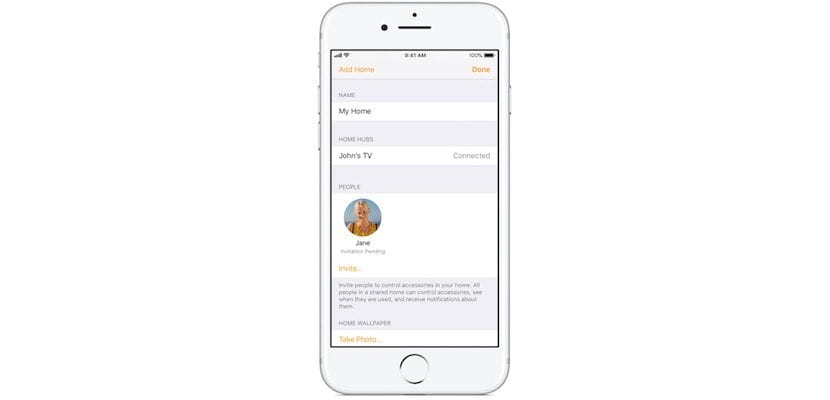
Međutim, postoji jedan mali detalj koji želim da znate, a to je da da biste glazbu slali na taj HomePod mora uvijek biti s vašeg telefona ... pa ... hoćete li biti cijela zabava dostupna svima ili prepustiti iPhone drugim ljudima? Ova situacija ima rješenje i to je ono u aplikaciji Casa Možete konfigurirati izgled da HomePod možete dijeliti s drugim Apple ID-ima tako da mu svatko može slati glazbu. Na taj način ako ste umjesto na zabavi bili kod kuće, a vaš partner i vaša djeca imali iPhone, Dodavanjem Apple ID-ova u aplikaciju Home svi će ga moći koristiti zahvaljujući protokolu HomeKit.
Da biste pozvali druge da kontroliraju vašu dodatnu opremu, vi i osobe koje pozovete morate biti prijavljeni u iCloud i u kontaktu s iOS-om 11.2.5 ili novijim. Što je više, morate biti kod kuće ili imati konfigurirano središte dodatne opreme u tvojoj kući.
Da biste pozvali druge:
- Dodirnite aplikaciju Početna, a zatim dodirnite
u gornjem lijevom kutu.
- Pritisnite Pozovi.
- Unesite Apple ID koji osoba koristi s iCloudom.
- Pritisnite Pošalji pozivnicu.
Primatelj će primiti obavijest u aplikaciji Home na svom iOS uređaju.
Da biste prihvatili pozivnicu:
- Otvorite aplikaciju Početna i pritisnite
.
- Pritisnite Početna postavke.
- Pritisnite OK, a zatim pritisnite OK.
Nakon prihvaćanja pozivnice dodirnite
zatim dodirnite naziv kuće da biste ga kontrolirali.